De optie Volg een inkoopfactuur is een handig hulpmiddel om te zien wat er met een inkoopfactuur in de boekhouding is gebeurd. U kunt op twee manieren de optie Volg een inkoopfactuur benaderen en gebruiken.
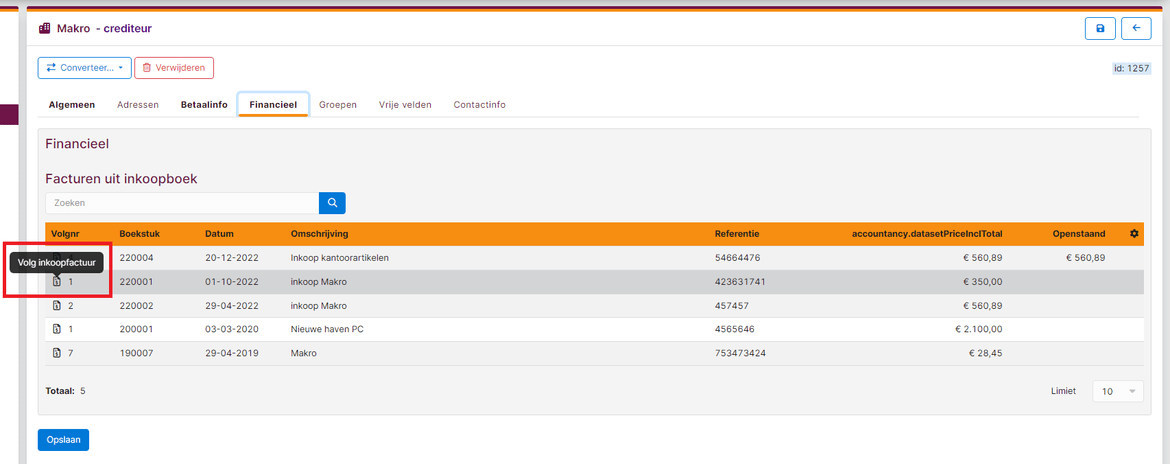
Het Volg factuur scherm bestaat uit twee tabbladen.
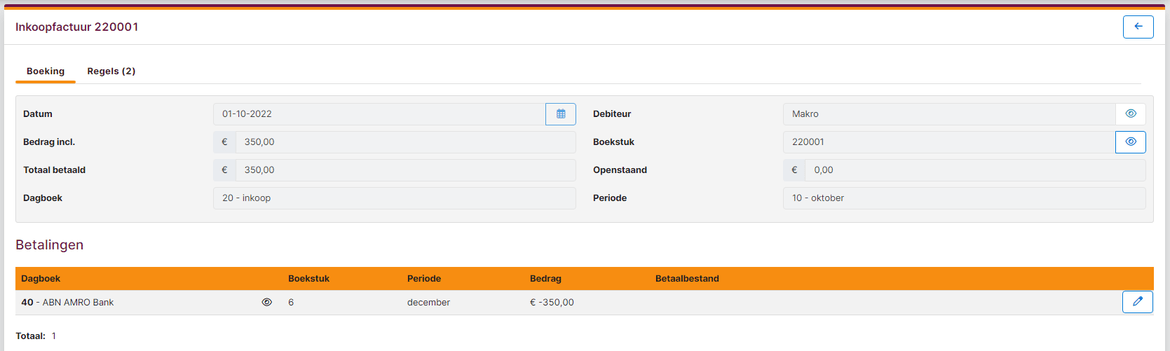
| Datum | Hier ziet u de factuurdatum. |
| Crediteur | Hier ziet u de naam van de debiteur. Als u op het bekijk icoontje klikt opent u de crediteurenkaart. |
| Bedrag incl. BTW | Hier ziet u het totaalbedrag van de inkoopfactuur inclusief eventuele BTW. |
| Boeking | Hier ziet u het boekingsnummer. Als u op het bekijk icoontje klikt opent u de boeking in het dagboek Inkoop. |
| Openstaand | Hier kunt u zien of er nog openstaande bedragen zijn voor deze inkoopfactuur. |
| Totaal betaald | Hier ziet u wat er totaal reeds betaald is voor deze inkoopfactuur. |
| Dagboek | Hier ziet u in welk dagboek de inkoopfactuur is geboekt. |
| Periode | Hier ziet u de periode waarin de inkoopfactuur is geboekt in het dagboek. |
| Betalingen | Hier ziet u alle betalingen die op deze inkoopfactuur zijn geboekt. Als u op het bewerken icoontje klikt opent u de boeking in het dagboek Bank en kunt u de boeking wijzigen. |
Indien u werkt met fiatteren van inkoopfacturen dan ziet u bij de inkoopfactuur ook wie wanneer de fiattering heeft gedaan.
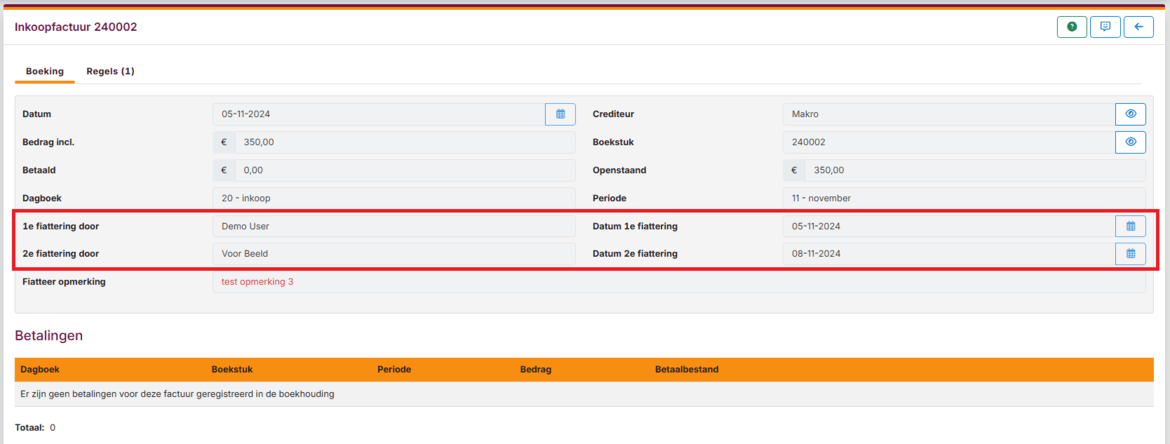
In het tabblad Regels ziet u alle factuurregels en op welke grootboekrekeningen deze geboekt zijn.

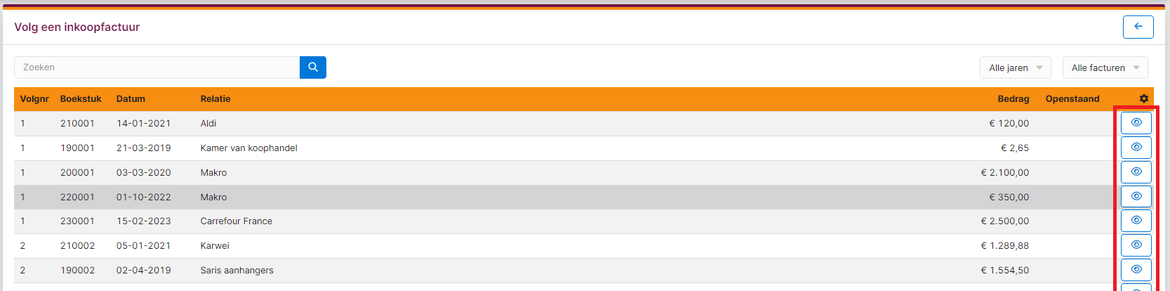
Nadat u op het bekijk icoontje heeft geklikt komt u direct in de uitgebreide weergave terecht. Ook de uitgebreide weergave bestaat uit twee tabbladen.
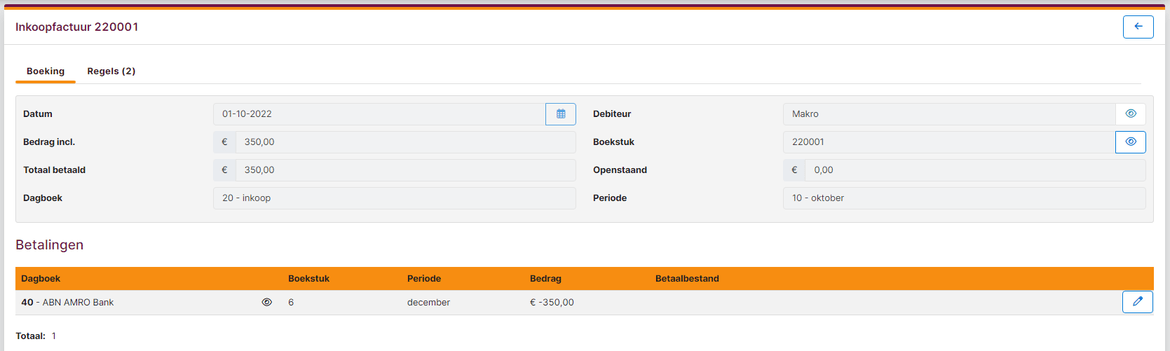
| Datum | Hier ziet u de factuurdatum. |
| Crediteur | Hier ziet u de naam van de debiteur. Als u op het bekijk icoontje klikt opent u de crediteurenkaart. |
| Bedrag incl. BTW | Hier ziet u het totaalbedrag van de inkoopfactuur inclusief eventuele BTW. |
| Boeking | Hier ziet u het boekingsnummer. Als u op het bekijk icoontje klikt opent u de boeking in het dagboek Inkoop. |
| Openstaand | Hier kunt u zien of er nog openstaande bedragen zijn voor deze inkoopfactuur. |
| Totaal betaald | Hier ziet u wat er totaal reeds betaald is voor deze inkoopfactuur. |
| Dagboek | Hier ziet u in welk dagboek de inkoopfactuur is geboekt. |
| Periode | Hier ziet u de periode waarin de inkoopfactuur is geboekt in het dagboek. |
| Betalingen | Hier ziet u alle betalingen die op deze inkoopfactuur zijn geboekt. Als u op het bewerken icoontje klikt opent u de boeking in het dagboek Bank en kunt u de boeking wijzigen. |
Indien u werkt met fiatteren van inkoopfacturen dan ziet u bij de inkoopfactuur ook wie wanneer de fiattering heeft gedaan.
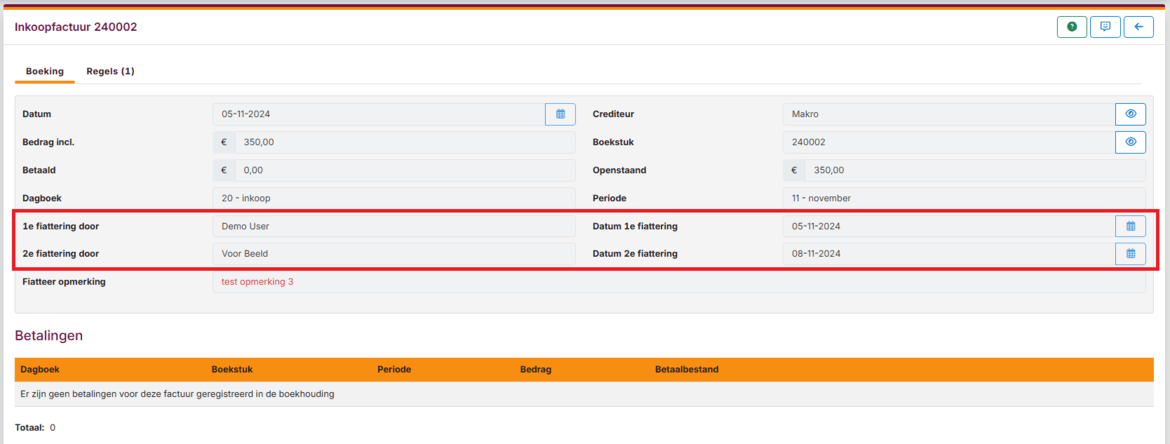
In het tabblad Regels ziet u alle factuurregels en op welke grootboekrekeningen deze geboekt zijn.

Dé ideale software oplossing om uw vereniging te ontzorgen en professionaliseren!
Hambakenwetering 15
5231 DD 's-Hertogenbosch
073 - 614 14 40
Haal meer uit e-Captain!
Wij bieden verschillende basis trainingen aan waarbij u op toegankelijke wijze leert werken met e-Captain.